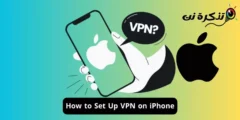دعونا نعترف بذلك تتمتع أجهزة iPhone بأفضل كاميرات الهواتف. جودة كاميرا iPhone لا يمكن مقارنتها بجودة كاميرا اندرويد، ويمكنها حتى التنافس مع عدد قليل من كاميرات DSLR. على الرغم من أن كاميرات iPhone رائعة لالتقاط صور مذهلة، فماذا لو لم يكن لديك أي شخص بالقرب منك لالتقاط صورك الشخصية؟
يمكنك الإمساك بجهاز iPhone الخاص بك بيد واحدة والتقاط صورة، ولكن ستكون هناك خسارة في الجودة بسبب اهتزاز الأيدي. لالتقاط أفضل اللقطات، يوصى بأن تطلب من شخص ما التقاط صورتك أو استخدام ميزة المؤقت في كاميرا iPhone الخاص بك.
إذا كنت قد اشتريت للتو جهاز iPhone جديدًا، فقد تجد صعوبة في الوصول إلى بعض ميزات الكاميرا. يتيح لك المؤقت المدمج في إعدادات كاميرا iPhone ضبط التأخير قبل التقاط الصورة. يمكنك الاستفادة من هذه الميزة لالتقاط صور ذاتية أو صورة جماعية.
وبالتالي، إذا كنت لا تعرف كيفية ضبط المؤقت على كاميرا iPhone، فتابع قراءة الدليل. أدناه، شاركنا بعض الخطوات البسيطة لضبط المؤقت على كاميرا iPhone لالتقاط لقطة مثالية دون الضغط على زر غالق الكاميرا. هيا بنا نبدأ.
محتويات المقال
لماذا تستخدم ميزة المؤقت على كاميرا ايفون؟
يمكن أن تكون هناك أسباب مختلفة لاستخدام ميزة المؤقت على كاميرا iPhone. يمكنك الاستفادة من هذه الميزة ليس فقط على جهاز iPhone الخاص بك ولكن أيضًا على هواتف اندرويد. فيما يلي بعض الأسباب المهمة لاستخدام ميزة Timer على كاميرات iPhone.
تجنب الاهتزاز أثناء الالتقاط
أحد الأسباب البارزة التي تجعل الأشخاص يستخدمون مؤقت الكاميرا هو تقليل اهتزاز الكاميرا. كما نعلم جميعًا، لا تكون الكاميرا مستقرة أبدًا عند حملها، وتتيح ميزة المؤقت للمستخدمين وضع الهاتف على سطح ثابت قبل التقاط الصورة.
عظيم للصور الذاتية
تعد ميزة المؤقت في كاميرا iPhone مفيدة للغاية لالتقاط صور شخصية. يتيح لك ذلك وضع الكاميرا على سطح ثابت ويمنحك الوقت الكافي للوصول إلى موضعها قبل التقاط الصورة.
رائعة للصور الجماعية
كما نعلم جميعًا، نريد دائمًا أن يلتقط شخص ما صورنا. وعندما يتعلق الأمر بالصور الجماعية، فلا بد أن يكون هناك شخص غير معروف يلتقط الصورة. هذا هو المكان الذي يأتي فيه مؤقت الكاميرا للإنقاذ. إنه يمنح المجموعة بأكملها وقتًا كافيًا للاستعداد لللقطة ويضمن عدم تفويت أي شخص للتواجد في الصورة.
رائعة لالتقاط الصور الإبداعية
تعد ميزة المؤقت مفيدة للغاية لالتقاط اللقطات التجريبية. تمنح مدة المؤقت البالغة 10 ثوانٍ للمستخدمين وقتًا كافيًا لمواصلة لقطاتهم التجريبية وتجربة التركيبات الإبداعية.
كيفية إعداد مؤقت كاميرا الآيفون
لا تحتاج إلى تثبيت أي تطبيق مخصص للكاميرا من متجر التطبيقات لأن ميزة المؤقت مخفية ضمن إعدادات الكاميرا بجهاز iPhone الخاص بك. اتبع بعض الخطوات البسيطة المذكورة أدناه لإعداد مؤقت كاميرا iPhone.
- للبدء، افتح تطبيق الكاميرا “Camera app” على جهاز iPhone الخاص بك.
- عند فتح تطبيق الكاميرا، اضغط على السهم لأعلى في الجزء العلوي الأوسط من واجهة الكاميرا.
- ستجد قائمة بالخيارات في أسفل الشاشة. ابحث عن أيقونة الموقت.
- اضغط على أيقونة المؤقت لرؤية جميع خيارات المؤقت المتاحة.
- على iPhone، تحتاج إلى ضبط المؤقت على 3 أو 10 ثوانٍ. يمكنك اختيار أي خيار تريد.
- بمجرد ضبط مدة المؤقت، ما عليك سوى وضع جهاز iPhone الخاص بك على سطح أو حامل ثلاثي القوائم والنقر فوق زر مصراع الكاميرا.
- سيؤدي الضغط على زر مصراع الكاميرا إلى بدء تشغيل المؤقت على الفور، وسيتم التقاط الصورة بمجرد انتهاء المؤقت.
هذا كل شيء! هذه هي الطريقة التي يمكنك بها ضبط المؤقت على كاميرا iPhone.
لذلك، يدور هذا الدليل حول ضبط المؤقتات على كاميرا iPhone. لقد قمنا أيضًا بإدراج بعض الأسباب المهمة التي تجعلك تستخدم ميزة المؤقت في أي كاميرا هاتف. أخبرنا إذا كنت بحاجة إلى مزيد من المساعدة في ضبط مؤقت على كاميرا iPhone.